forme rectangle/style de ligne: plein /largeur : 10

Dessiner un rectangle
2 -
Calques/Dupliquer
Image/Miroir
Placer comme sur l'image finale
**Répéter l'ombre portée
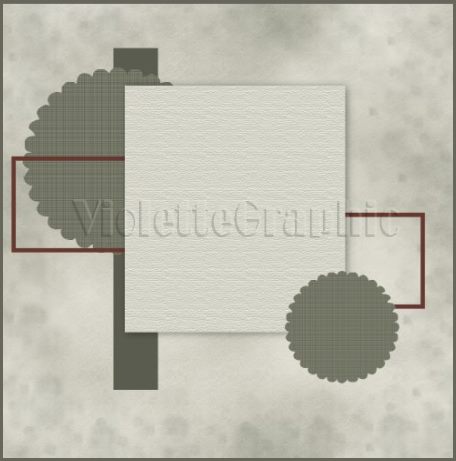
***
1 - Activer l'outil formes prédéfinies
avant-plan fermé / arrière-plan couleur #bebda9
forme rectangle/style de ligne: plein /largeur : 10

Dessiner un rectangle
2 -
Effets/Effets de Textures/Cuir
fin
réglages suivants
:

3 -
Calques/Dupliquer
Placer comme sur l'image finale
**Répéter l'ombre portée
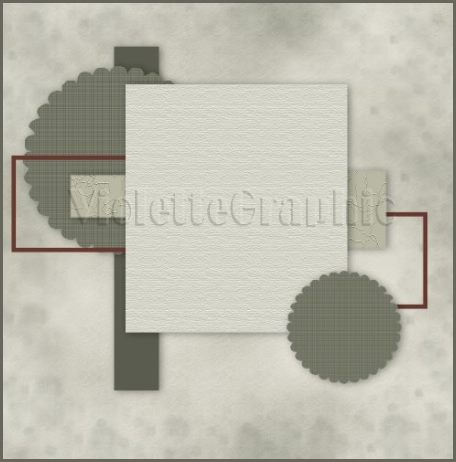
***
C - L'image
***
1 - Activer l'image Vyp_image_Marie.pspimage
2 - Image/Cadre
sélectionner le cadre Daguerreotype
( Corel_09_049.PspFrame )

3 - Calques/Fusionner les calques visibles
4 - Edition/Copier
5 - Revenir sur votre travail
Edition/Coller comme nouveau calque
Image/Redimensionner à 80%/décocher " Redimensionner tous les
calques"
Placer comme sur l'image finale
**Répéter l'ombre portée
diminuer un peu les ronds

6 - Activer le tube
Vyp_ruban_Marie.Pspimage
Edition/Copier/Edition/Coller
comme nouveau calque
Placer comme sur l'image finale
**Répéter l'ombre portée
***
1 - Activer l'outil formes prédéfinies
avant-plan fermé / arrière-plan couleur #d9d4c5
forme rectangle/style de ligne: plein /largeur : 10

**Dessiner un rectangle
2 -
Effets/Effets Texture/Texturiser
réglages suivants
:
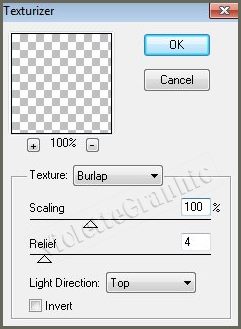
3 -
Calques/Dupliquer 2 fois
Placer comme sur l'image finale
**Placer trois rectangles comme ci-dessous :
**Répéter l'ombre portée

***
1 - Activer l'outil formes ellipse
forme cercle/style de ligne: plein /largeur : 20

couleur avant-plan #414239/ couleur arrière-plan
#d7d6ca
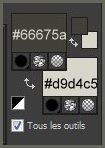
**Tracer un cercle
2 - Sélectionner
le centre
avec la baguette magique
**
Effets/Effets 3D/Découpe
réglages suivants :

**Répéter l'ombre portée
